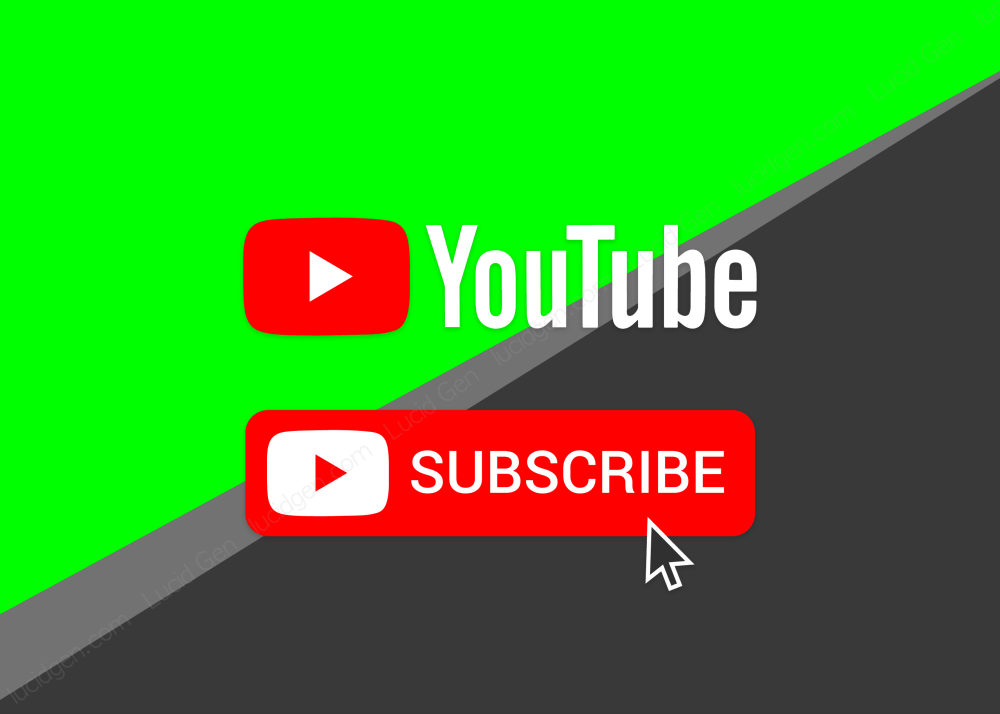Lợi ích của tạo nút đăng ký YouTube
Một số lợi ích khiến các YouTube phải tạo nút Subscribe trên YouTube:
- Nhắc nhỡ người xem nhấp nút đăng ký kênh YouTube khi họ đang xem video.
- Hiển thị nút đăng ký ngay trong video để người xem dễ dàng đăng ký.
- Tăng subcribe YouTube nhanh chóng nếu có nhiều video tốt có tạo nút đăng ký YouTube.
- Các video mới sau này sẽ có lượng người xem nhanh hơn nhờ lượt đăng ký từ người dùng thật.

Cách tải các nút đăng ký kênh YouTube
Bạn hãy vào YouTube hoặc các trang cung cấp video khác và tìm từ khóa “subscribe green screen”. Sau đó bạn xem các video và tìm ra một vài kiểu mà bạn ưng ý rồi tải video đó xuống. Thường các video này sẽ có màn hình xanh lá cây nhé.
subscribe green screen Tìm các video nút Đăng ký kênh YouTube nền xanh lá cây
Tìm các video nút Đăng ký kênh YouTube nền xanh lá câyCách tạo nút Subscribe trên YouTube bằng Premiere
Premiere là trình sửa video chuyên nghiệp nhất trên thế giới nên bạn sẽ dễ dàng tìm thấy các bản cài đặt trên Google. Nếu bạn đang dùng Premiere thì ngon rồi, bạn sẽ dễ dàng làm theo hướng dẫn bên dưới.
Bước 1: Sau khi sửa video chính xong, bạn kéo thả video có nút đăng ký kênh YouTube vào vị trí phù hợp.
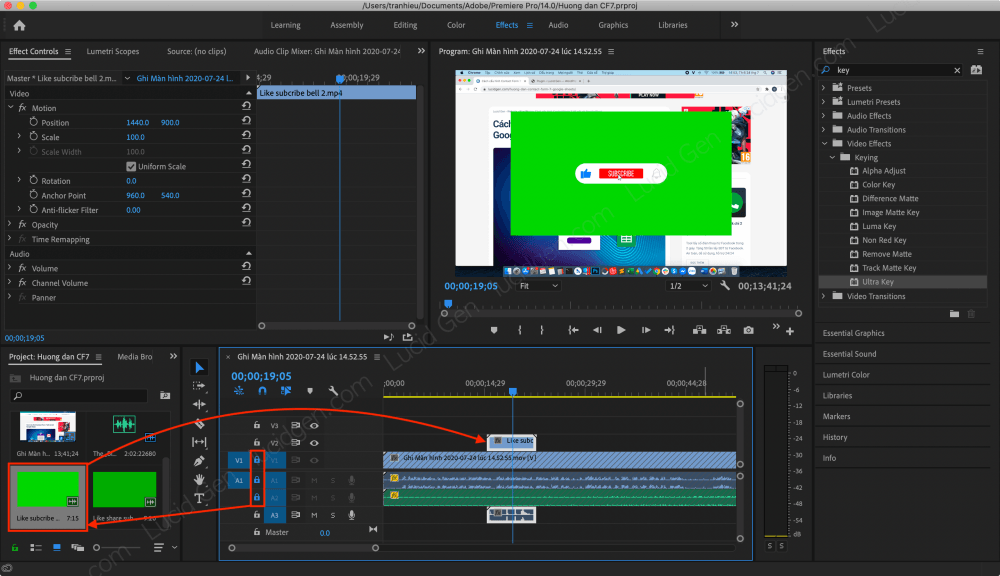
Bước 2: Bạn nhấp vào Effects trên menu để hiển thị các cửa sổ của Effects. Sau đó bạn tìm Ultra Key rồi kéo thả vào video có nút đăng ký kênh YouTube.
Bước 3: Bạn nhấp đúp chuột vào biểu tượng picker rồi giữ chuột và kéo đến vùng màu xanh lá của video.
 Nhấp đúp vào Picker và kéo thả lên nền xanh của video tạo nút Subscribe trên YouTube
Nhấp đúp vào Picker và kéo thả lên nền xanh của video tạo nút Subscribe trên YouTubeBước 4: Kiểm tra bằng mắt xem video đã tách nền xanh hoàn hảo chưa, nếu chưa bạn hãy thử chỉnh sửa Settings sang các tùy chọn khác xem, ví dụ như Aggressive.
 Thử thay đổi Setting nếu thấy video tách nền chưa chuẩn
Thử thay đổi Setting nếu thấy video tách nền chưa chuẩnBước 5: Chỉnh sửa lại kích thước và vị trí của nút đăng ký kênh YouTube bằng cách nhấp vào Motion. Sau đó bạn có thể dùng các thông số để chỉnh sửa hoặc kéo thả trực tiếp trên video.
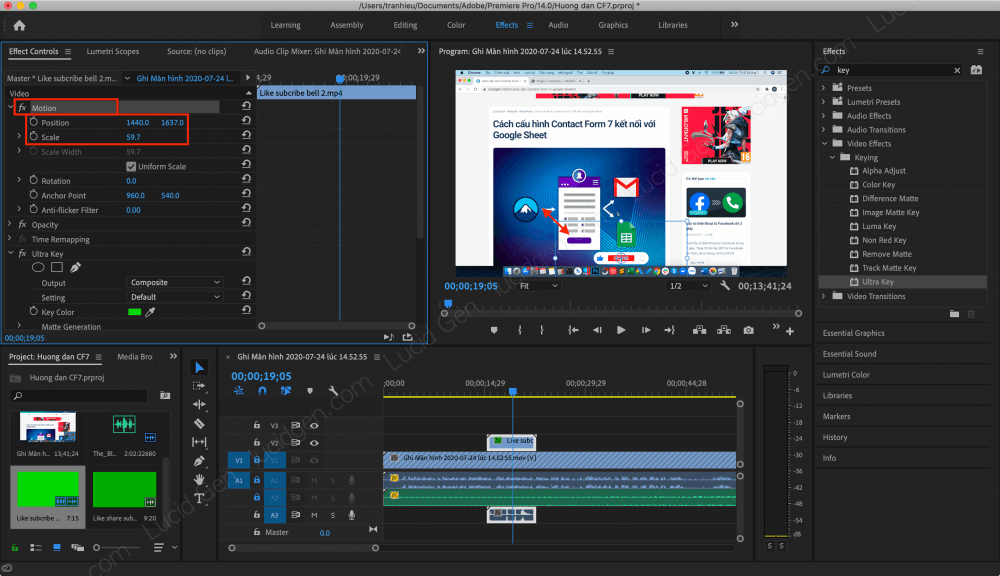
Sau khi hoàn tất việc tạo nút Subscribe trên YouTube, bạn xuất video bằng cách vào File > Export trên menu cao nhất hoặc bấm tổ hợp phím Ctrl + M.
Cách tạo nút Subscribe trên YouTube bằng Camtasia
Khác với Premiere, Camtasia lại theo phong có đủ tính năng cần thiết nhưng sử dụng dễ dàng nhất. Nếu bạn đã có Camtasia rồi thì hãy tiếp tục làm theo hướng dẫn dưới đây.
Bước 1: Bạn thêm video có nút đăng ký kênh YouTube vào Media, sau đó kéo thả xuống vị trí mà bạn thấy phù hợp.
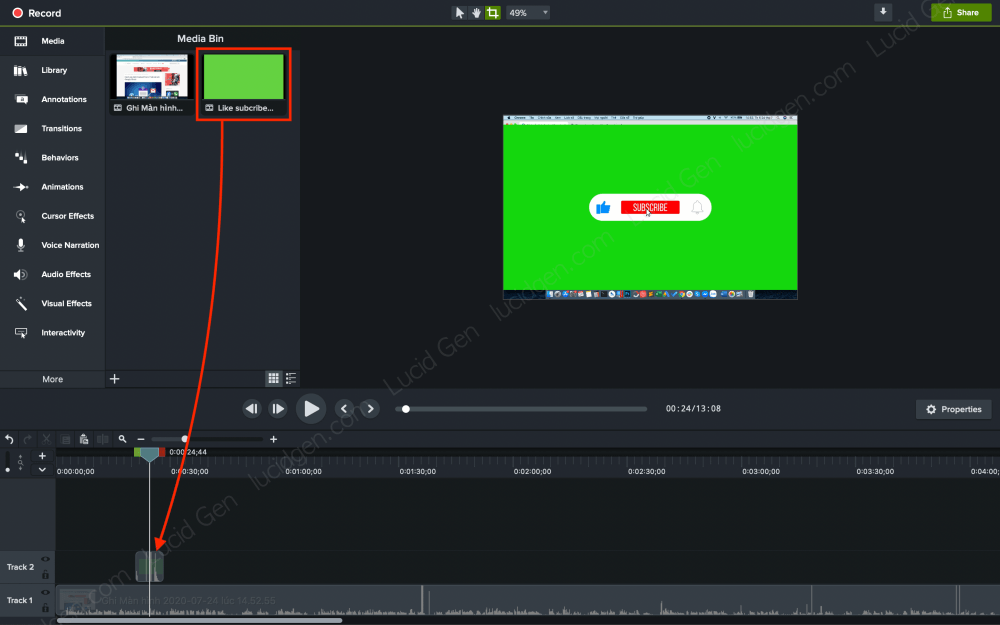 Kéo thả video tạo nút Subscribe trên YouTube xuống vị trí thích hợp
Kéo thả video tạo nút Subscribe trên YouTube xuống vị trí thích hợpBước 2: Bạn nhấp vào Visual Effects trên menu bên trái, sau đó bạn tìm hiệu ứng Remove a Color (Xóa một màu sắc). Bạn nhấp giữ hiệu ứng đó rồi kéo thả lên video nền xanh.
Sau khi bạn thả, nếu thấy video đã tách nền OK rồi thì qua bước tiếp theo, nếu chưa OK bạn hãy nhấp vào Properties rồi chỉnh màu xanh lại bằng cách picker kéo thả. Bạn cũng thử chỉnh các thống số còn lại xem có giúp video đẹp hơn không nhé.

Bước 3: Bạn sửa lại kích thước của nút Subscribe trên YouTube. Scale là kích thước, Position là vị trí. Nhưng bạn cũng có thể kéo thả trực tiếp trên video đã tách nền xanh luôn nha.
 Chỉnh sửa kích thước và vị trí của nút Đăng ký kênh YouTube trong phần Scale và Position
Chỉnh sửa kích thước và vị trí của nút Đăng ký kênh YouTube trong phần Scale và PositionSau khi tạo nút đăng ký YouTube xong hoàn chỉnh rồi thì bạn nhấp vào nút Share ở góc trên bên phải rồi chọn Local File để xuất video nhé.

Cách tạo nút đăng ký kênh YouTube trong YouTube Studio
Ở các phần trên là mình hướng dẫn tạo nút Subscribe trên YouTube bằng video, cách đó thì giúp nhắc nhỡ người xem, còn bây giờ mình sẽ hướng dẫn bạn cách tạo nút đăng ký YouTube để người xem có thể bấm được khi đang xem video luôn.
Bước 1: Bạn truy cập YouTube Studio để vào quản lý trang kênh YouTube, bạn nhấp vào Cài đặt trên cột menu bên trái. Trong cửa sổ Cài đặt bạn chọn Kênh rồi chọn Xây dựng thương hiệu. Bạn nhấp vào chữ CHỌN HÌNH ẢNH để tải logo đại diện lên.

Bước 2: Sau khi tải logo lên, bạn hãy thiết lập thời gian hiển thị bắt đầu từ lúc nào. Phần này tùy bạn, xong thì nhấp Lưu nhé.

Bạn hãy thử xem lại các video trên kênh của bạn và nhìn ở góc phải bên dưới để xem nút đăng ký kênh YouTube hiện ra như thế nào nhé.
Lời kết
Chèn thì chèn nhưng mà video của bạn cũng phải hay, mang lại giá trị cho người xem thì họ mới đăng ký kênh cho bạn nhé. Bạn thấy cách tạo nút Đăng ký trên YouTube nào là tốt nhất, hãy bình luận ngay bên dưới bài viết này nhé. Chúc bạn thành công!
| Mua hàng online khuyến mãi giá tốt |